
Viele Freunde stellen fest, dass der Netzwerkpfad nicht gefunden wird, wenn die Netzwerkfreigabe verwendet wird. Es kann sein, dass die Firewall nicht deaktiviert wird. Dies ist die einfachste Methode , wir können es ändern Netzwerkeinstellungen, schauen wir uns die folgenden Lösungen an.
1. Drücken Sie die Tasten „win+R“, um Ausführen zu öffnen, geben Sie „cmd“ in „Ausführen“ ein, klicken Sie auf „OK“,
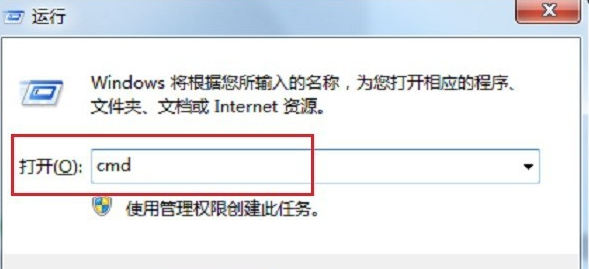
2 Drücken Sie in der Eingabeaufforderung „ping ip…“ die Eingabetaste. Wenn die unten gezeigte Schnittstelle angezeigt wird, bedeutet dies, dass die Netzwerkverbindung nicht normal ist. Wenn detaillierte Informationen angezeigt werden, ist die Verbindung normal .
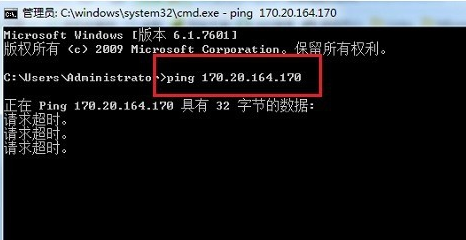
3. Klicken Sie nach der Eingabe auf „System und Sicherheit“,
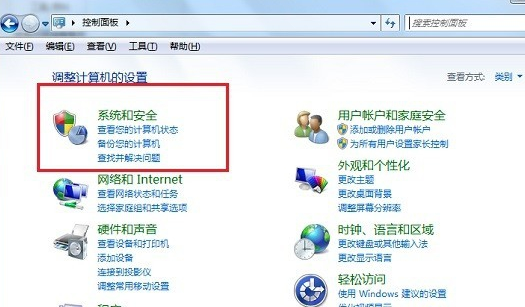
4 5. Wählen Sie „Windows-Firewall ein- oder ausschalten“ und schalten Sie beide Firewalls aus.
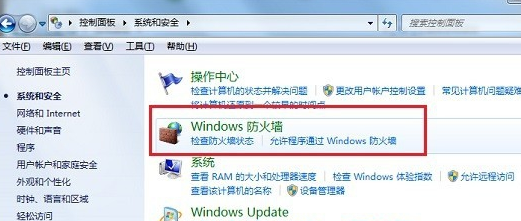
6. Öffnen Sie „Ausführen“, geben Sie „services.msc“ in „Ausführen“ ein. Gehen Sie zur Dienstliste und suchen Sie rechts nach „TCP/IP NetBIOS Helper“ „Dienst“. Doppelklicken Sie, um ihn zu öffnen.
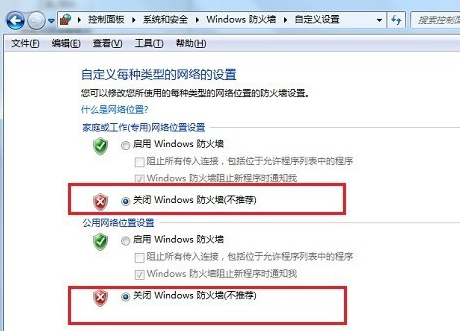
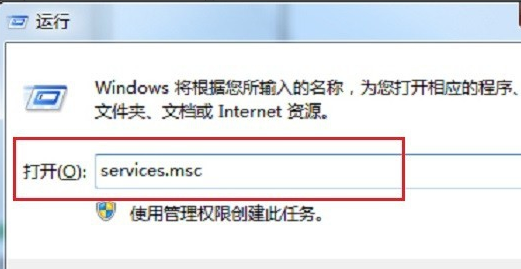
Erweiterung: Win10-Standardgateway verschwindet automatisch
Das obige ist der detaillierte Inhalt vonSo lösen Sie das Problem des fehlenden Netzwerkfreigabepfads. Für weitere Informationen folgen Sie bitte anderen verwandten Artikeln auf der PHP chinesischen Website!
 Was tun, wenn die CHM-Datei nicht geöffnet werden kann?
Was tun, wenn die CHM-Datei nicht geöffnet werden kann?
 WeChat-Schritte
WeChat-Schritte
 Grundlegende Verwendung von FTP
Grundlegende Verwendung von FTP
 ps ausgewählten Bereich löschen
ps ausgewählten Bereich löschen
 JS-Array-Sortierung: Methode sort()
JS-Array-Sortierung: Methode sort()
 Was bedeutet URL?
Was bedeutet URL?
 So legen Sie die Transparenz der HTML-Schriftfarbe fest
So legen Sie die Transparenz der HTML-Schriftfarbe fest
 Methode zum Öffnen der Bereichsberechtigung
Methode zum Öffnen der Bereichsberechtigung
 Anforderungen an die Hardwarekonfiguration des Webservers
Anforderungen an die Hardwarekonfiguration des Webservers




